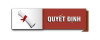Hướng dẫn cấu hình SSL trên localhost cho XAMPP
Hướng dẫn cấu hình SSL trên localhost cho XAMPP. Bài demo trên HĐH win10 với tên miền là: cs.laocai.vn

B1. Vào thư mục Apache trong XAMPP.
Mặc định XAMPP đợc cài đặt trong thư mục C:xamppapache
B2. Tạo một thư mục mới.
Đây là nơi ta sẽ lưu trữ chứng chỉ SSL. Trong ví dụ này sẽ tạo thư mục crt ,Vì vậy, đường dẫn sẽ có dạng C:xamppapachecrt
B3. Tải về và thêm 2 tập tin này vào thư mục vừa tạo.
Vào đường dẫn sau tải 2 tập tin cert.conf make-cert.bat về. 2 tập tin này sẽ dùng để tạo chứng chỉ SSL cho tên miền tùy thích.
B4. Sửa cert.conf và chạy make-cert.bat.
Mở file cert.conf và thay đổi {{DOMAIN}} thành tên miền bạn muốn, trong trường hợp này cs.laocai.vn và lưu lại: Vị trí khoanh đỏ ảnh sau.
+ Được nội dung tệp cert.conf như sau:
[ req ]default_bits = 2048default_keyfile = server-key.pemdistinguished_name = subjectreq_extensions = req_extx509_extensions = x509_extstring_mask = utf8only[ subject ]countryName = Country Name (2 letter code)countryName_default = VNstateOrProvinceName = State or Province Name (full name)stateOrProvinceName_default = learninglocalityName = Locality Name (eg, city)localityName_default = Ho Chi MinhorganizationName = Organization Name (eg, company)organizationName_default = cs laocai vncommonName = Common Name (e.g. server FQDN or YOUR name)commonName_default = cs.laocai.vnemailAddress = Email AddressemailAddress_default = support@learning.edu.vn[ x509_ext ]subjectKeyIdentifier = hashauthorityKeyIdentifier = keyid,issuerbasicConstraints = CA:FALSEkeyUsage = digitalSignature, keyEnciphermentsubjectAltName = @alternate_namesnsComment = "OpenSSL Generated Certificate"[ req_ext ]subjectKeyIdentifier = hashbasicConstraints = CA:FALSEkeyUsage = digitalSignature, keyEnciphermentsubjectAltName = @alternate_namesnsComment = "OpenSSL Generated Certificate"[ alternate_names ]DNS.1 = cs.laocai.vn+ Tệp make-cert.bat không phải thay đổi gì
@echo offset /p domain="Enter Domain: "set OPENSSL_CONF=../conf/openssl.cnfif not exist .\%domain% mkdir .\%domain%..inopenssl req -config cert.conf -new -sha256 -newkey rsa:2048 -nodes -keyout %domain%server.key -x509 -days 365 -out %domain%server.crtecho.echo -----echo The certificate was provided.echo.pauseNhấp đúp chuột vào make-cert.bat và nhập tên miền, trong trường hợp này cs.laocai.vn khi được nhắc. Và nhập trả lời cho các câu hỏi khác, thiết lập mặc định có sẵn trong cert.conf
5. Cài đặt chứng chỉ trong windows.
Bạn sẽ thấy thư mục cs.laocai.vn được tạo. Trong thư mục đó ta sẽ có server.crt and server.key. Đây là chứng chỉ SSL certificate.
Nhấp đúp chuột vào server.crt để cài đặt nó trên Windows để Windows chấp nhận chứng chỉ này.
Và chọn Local Machine trong Store Location.
Tiếp tục chọn “Place all certificate in the following store” và click browse sau đó chọn Trusted Root Certification Authorities.
Chọn Next và Finish.
Và bây giờ chứng chỉ này đã được cài đặt là tin cậy (trusted) trong Windows. Tiếp theo là làm thế nào để sử dụng chứng chỉ này trong XAMPP.
B6. Thêm trang web trong máy chủ Windows.
+ Tạo thư mục: cs.laocai.vn trong đường dẫn: C:xampphtdocs
+ Tạo tệp index.html và tệp .htaccess trong thư mục cs.laocai.vn có nội dung như sau:
Tệp index.html
<!DOCTYPE html><html> <head> <meta charset="utf8"> <title>cs.laocai.vn</title> </head> <body> <p>Hướng dẫn cấu hình SSL trên localhost cho XAMPP</p> </body></html>Tệp .htaccess
RewriteEngine onRewriteCond %{HTTPS} offRewriteRule (.*) https://%{HTTP_HOST}%{REQUEST_URI} [R,L]Mở notepad với quyền administrator.
Sửa C:WindowsSystem32driversetchosts
Thêm một dòng mới, ví dụ: 127.0.0.2 cs.laocai.vn như hình sau:
B7. Thêm tên miền này vào file conf của XAMPP.
Giờ bạn cần kích hoạt SSL cho tên miền này và cho XAMPP biết nơi lưu trữ Chứng chỉ SSL. Vì vậy, bạn cần chỉnh sửa C:xamppapacheconfextrahttpd-xampp.conf và thêm dòng mới này dưới cùng:
## cs.laocai.vn <VirtualHost *:80> DocumentRoot "C:/xampp/htdocs/cs.laocai.vn" ServerName cs.laocai.vn ServerAlias *.cs.laocai.vn </VirtualHost> <VirtualHost *:443> DocumentRoot "C:/xampp/htdocs/cs.laocai.vn" ServerName cs.laocai.vn ServerAlias *.cs.laocai.vn SSLEngine on SSLCertificateFile "crt/cs.laocai.vn/server.crt" SSLCertificateKeyFile "crt/cs.laocai.vn/server.key" </VirtualHost>
Sau đó, bạn sẽ cần khởi động lại Apache trong XAMPP. Đơn giản, chỉ cần mở Bảng điều khiển XAMPP và bấm stop và start tại mục Apache.
B8. Khởi động lại trình duyệt và thử lại.
Cần khởi động lại trình duyệt để hệ thống tải chứng chỉ. Và truy cập tên miền cs.laocai.vn trên trình duyệt của bạn, và bạn sẽ thấy khóa màu xanh lá như hình bên dưới.
+ Các tệp trong ví dụ này: crt và html demo
Tác giả: Vàng Văn Quyn
Nguồn tin: wiki.ngoisaoso.vn
Những tin mới hơn
-
 Phần mềm quản lý CCVC Lào Cai
Phần mềm quản lý CCVC Lào Cai
-
 Hướng dẫn thêm chữ ký số vnpt smarrca mới trên vnedu
Hướng dẫn thêm chữ ký số vnpt smarrca mới trên vnedu
-
 Hướng dẫn cấu hình SSL trên localhost cho XAMPP
Hướng dẫn cấu hình SSL trên localhost cho XAMPP
-
 Sửa lỗi định dạng số khi dùng Mail Merge trong Microsoft Word/LibreOffice Writer
Sửa lỗi định dạng số khi dùng Mail Merge trong Microsoft Word/LibreOffice Writer
-
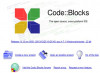 Tài liệu C++ và CodeBlocks V2
Tài liệu C++ và CodeBlocks V2
-
 Sửa máy in bị đen mép giấy, đen lề trái và phải
Sửa máy in bị đen mép giấy, đen lề trái và phải
-
 TT32_2018_BGDDT_CT GDPT 2018
TT32_2018_BGDDT_CT GDPT 2018
-
 TT13_2022_BGDDT_sửa đổi, bổ sung CT GDPT 2018
TT13_2022_BGDDT_sửa đổi, bổ sung CT GDPT 2018
-
 Vì sao đánh giá học sinh chương trình mới không còn điểm trung bình cả năm?
Vì sao đánh giá học sinh chương trình mới không còn điểm trung bình cả năm?
-
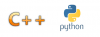 Đề cương ôn tập Python
Đề cương ôn tập Python
- Click vào nút hiển thị ngày trong tuần hoặc tháng âm lịch để xem chi tiết
- Màu đỏ: Ngày tốt
- Xanh lá: Đầu tháng âm lịch
- Màu vàng: Ngày hiện tại
Đăng ký thành viên
-
 Canon 2900, HP 1020 in ra giấy trắng
Canon 2900, HP 1020 in ra giấy trắng
-
 Bài 7: Lập trình robot giáo dục KCbot điều khiển động cơ servo kết hợp cảm biến siêu âm
Bài 7: Lập trình robot giáo dục KCbot điều khiển động cơ servo kết hợp cảm biến siêu âm
-
 Khai báo và Đăng ký Chữ ký số của Nhà trường trên vnEdu
Khai báo và Đăng ký Chữ ký số của Nhà trường trên vnEdu
-
 Tập huấn CĐS ngày 08/11/2023
Tập huấn CĐS ngày 08/11/2023
-
 Tập huấn CĐS ngày 06/11/2023
Tập huấn CĐS ngày 06/11/2023
- Đang truy cập66
- Hôm nay2,860
- Tháng hiện tại75,785
- Tổng lượt truy cập9,471,342